不少win10用户在登录microsoft账户的时候,遇到了一直加载、进不去的情况,这种情况要怎么办呢?你先点击桌面右下角的网络图标,接着进入更改适配器选项,选中当前使用的网络,打开它的属性窗口,然后双击Internet协议版本4,勾选“使用下面的DNS服务器地址”,然后输入4.2.2.2就可以解决问题了。
win10登录microsoft账户一直加载怎么办:
1、电脑桌面右下角找到自己的网络图标,鼠标右键点击打开网络和lnternet设置。
2、接着打开了网络和internet设置的窗口,此时选择的是左侧的状态,然后选择右侧的更改适配器选项。
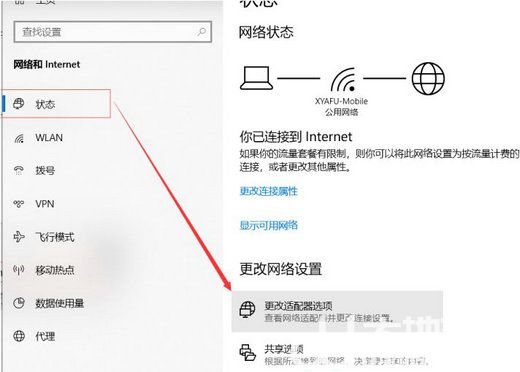
3、右键点击当前电脑连接的网络,再选择属性。
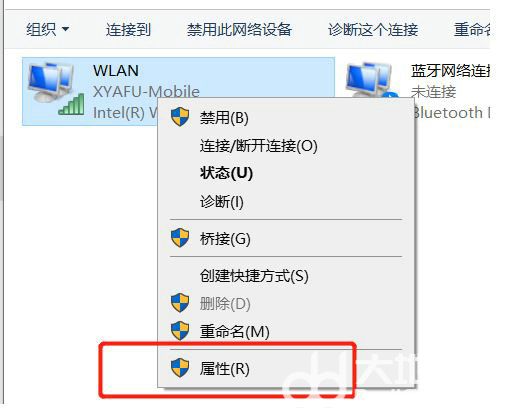
4、接着在WLAN属性的窗口中选择Internet协议版本4(TCP/IPv4),然后点击进入。
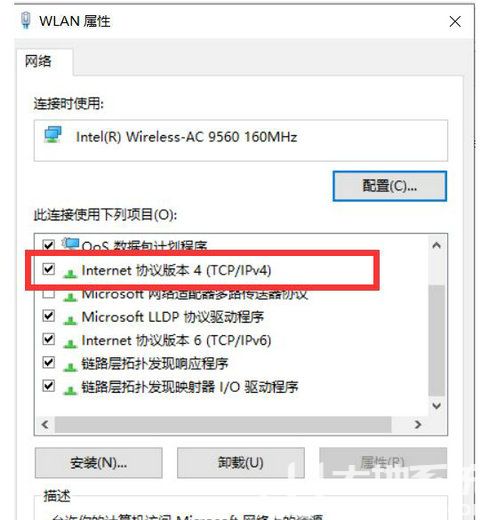
5、最后这里勾选使用下面的DNS服务器地址,然后在这里填上4.2.2.2就完成了。
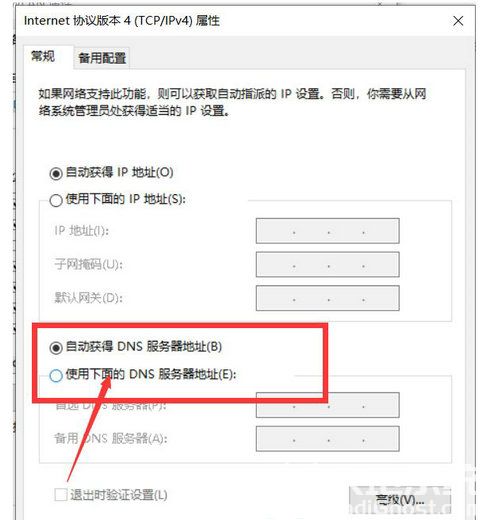
以上就是win10登录microsoft账户一直加载的相关解决方案分享了。
相关阅读
热门教程
最新教程